7 manieren om de MSI Gaming-app te repareren die niet wordt geopend
Diversen / / June 14, 2022

De MSI-gaming-app is een geweldige manier om verbinding te maken met het gebruikersdashboard en bepaalde functies, zoals de GPU-temperatuur en het gebruik ervan, te controleren tijdens het spelen van een game op het systeem. Niet alleen dat, maar het houdt ook de CPU in de gaten, past RGB-effecten aan en helpt bij het regelen van instellingen voor de grafische weergave. Gebruikers hebben echter problemen ondervonden met het niet werken van het MSI-gamingcentrum. Als hetzelfde met u gebeurt en u een oplossing nodig heeft om het probleem op te lossen, dan bent u hier aan het juiste adres. We brengen je een perfecte gids die je zal helpen de MSI-gaming-app te repareren die niet wordt geopend.

Inhoud
- 7 manieren om de MSI Gaming-app te repareren die niet wordt geopend in Windows 10
- Waarom treedt de MSI Gaming-app niet op?
- Methode 1: Voer schoon opstarten uit
- Methode 2: App uitvoeren als beheerder
- Methode 3: Voer de probleemoplosser voor Windows Store-apps uit
- Methode 4: Reset Microsoft Store-cache
- Methode 5: Schijfstuurprogramma opnieuw installeren
- Methode 6: Microsoft Visual C++ Redistributable opnieuw installeren
- Methode 7: MSI Gaming Center opnieuw installeren
7 manieren om de MSI Gaming-app te repareren die niet wordt geopend in Windows 10
MSI is een bekend computerhardwarebedrijf dat zich bezighoudt met computergerelateerde producten en diensten. Het bedrijf staat bekend om zijn ontwerpen voor moederborden en grafische kaarten. Van laptops en desktops tot softwareproducten, MSI bloeit in de gaming- en e-sportwereld. MSI gaming-app is een softwareproduct van MSI dat de spelprestaties voor de gebruikers verbetert. Hiermee kunt u de prestaties van de MSI grafische kaarten configureren om de MSI-game-ervaring te verbeteren.
Waarom treedt de MSI Gaming-app niet op?
Verschillende factoren kunnen de oorzaak zijn van het niet starten van de MSI-gaming-app. Laten we deze oorzaken kort onderzoeken en beter weten waarom de MSI-gaming-app crasht wanneer een pc opnieuw wordt opgestart.
- Een van de prominente redenen achter het crashen van de MSI-gaming-app is de oudere versie op uw systeem. Soms, wanneer een nieuwe versie wordt gelanceerd, wordt deze niet automatisch bijgewerkt in de MSI-gaming-app, waardoor de app geen updates krijgt. Het is dus belangrijk om de nieuwe versie in de gaten te houden en de app indien nodig handmatig bij te werken.
- Als de gaming-app geen beheerderstoegang heeft, kan dit de reden zijn voor het opstartprobleem. Om het op te lossen, moet u de beheerder toestemming geven voor de app.
- De verouderde versie van de schijf is een andere reden waarom de app niet werkt. Werk de driver bij voor het geval je dat nog niet hebt gedaan.
- Als u onlangs de Windows-versie op uw bureaublad hebt bijgewerkt, kan dit problemen veroorzaken met de MSI-gaming-app omdat deze er niet compatibel mee is.
- Een van de vele redenen kan ook een verbindingsprobleem zijn. In dit geval wordt aangeraden om de internetverbinding en vliegtuigmodus op uw apparaat te controleren.
De MSI-gaming-app is een zegen voor de esports-familie, maar het probleem met het crashen van de app vraagt iedereen hoe de MSI-gaming-app kan worden opgelost die niet wordt geopend. Tot uw opluchting is het vrij eenvoudig om het probleem met uw systeem op te lossen. Laten we 7 methoden in detail bespreken die u kunnen helpen om het probleem meteen op te lossen.
Methode 1: Voer schoon opstarten uit
Een schone start uitvoeren is het laatste redmiddel voor de gebruikers van de MSI-gaming-app. Als de app niet wordt geopend vanwege een toepassing van derden of een beschadigd bestand, kan schoon opstarten u helpen de fout op te lossen, zodat de app opnieuw kan worden gestart.
1. druk de Windows + Rsleutels tegelijkertijd om de. te openen Rennen dialoog venster.

2. Type msconfig en klik Oké lanceren Systeem configuratie venster.

3. Ga naar de Diensten tabblad en vink het vakje aan voor Verberg alle Microsoft diensten.
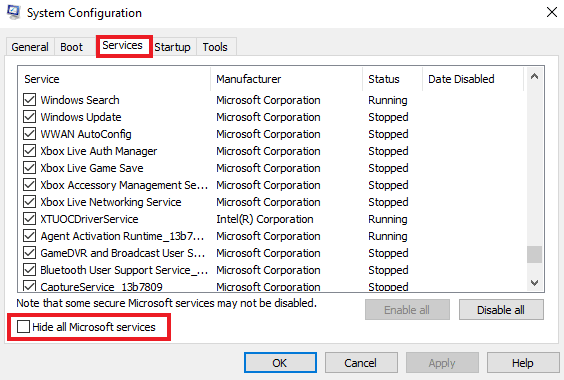
4. Klik vervolgens op Alles uitschakelen keuze.
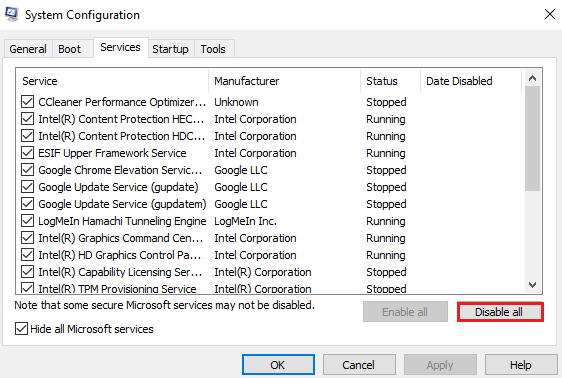
5. Navigeer vervolgens naar de Beginnen tab bovenaan en klik op de Taakbeheer openen keuze.

6. Selecteer nu de ongewenste toepassing en klik op de Uitzetten keuze.
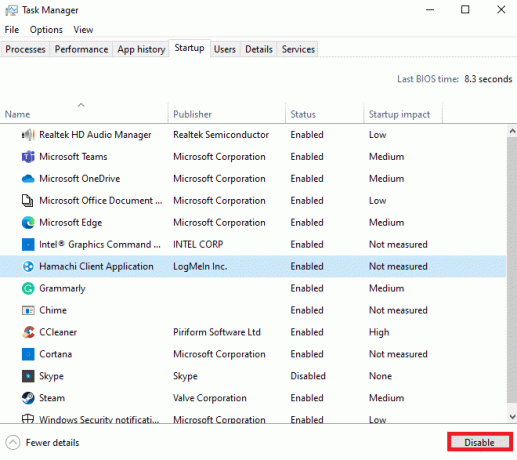
Methode 2: App uitvoeren als beheerder
Soms blijft het probleem met het starten van de MSI-gaming-app op uw systeem bestaan omdat er geen machtigingen zijn verleend om de app te doen. Dit compatibiliteitsprobleem kan worden opgelost door de app als beheerder uit te voeren. MSI is een geverifieerde app die zonder enige twijfel beheerdersrechten kan krijgen. Probeer de onderstaande instructies om hetzelfde te doen.
1. Klik met de rechtermuisknop op de MSI gaming-app op je bureaublad en open Eigendommen.

2. Klik op de Compatibiliteit tabblad.

3. Vink het vakje aan voor Voer dit programma uit als beheerder.

4. Klik op Oké om de wijziging toe te passen.

Lees ook:Fix AMD-fout Windows kan Bin64 niet vinden -Installmanagerapp.exe
Methode 3: Voer de probleemoplosser voor Windows Store-apps uit
Als de MSI-gaming-app nog steeds niet wordt gestart op uw systeem, is het tijd om problemen met de app op te lossen om de fout te verhelpen. De onderstaande instructies zullen u de stappen uitleggen die u moet volgen voor het oplossen van problemen.
1. Druk op de Windows-toets, typ Problemen oplosseninstellingenen klik op Open.
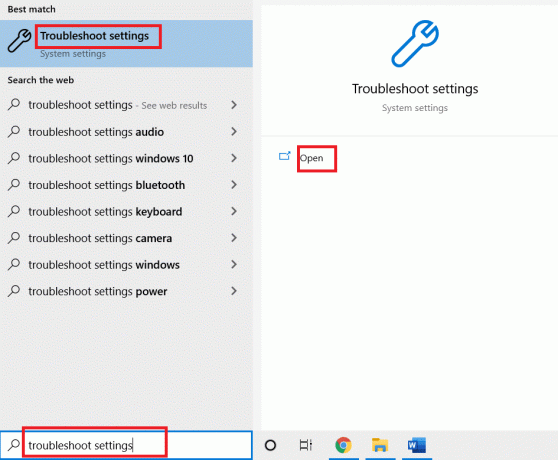
2. Scroll naar beneden en selecteer de Windows Store-appsen klik vervolgens op Voer de probleemoplosser uit keuze

3. Wacht op de probleemoplosser voor problemen opsporen en volg de instructie op het scherm om de oplossing op eventuele problemen toe te passen.

Methode 4: Reset Microsoft Store-cache
Corrupte Microsoft Store-installatie kan ook een van de redenen zijn waarom de MSI-gaming-app niet wordt geopend. Als u alle hierboven genoemde methoden hebt geprobeerd en nog steeds met het probleem wordt geconfronteerd, is het tijd om Microsoft Store Cache opnieuw in te stellen. U kunt het wissen met behulp van de onderstaande stappen.
1. Open Opdrachtprompt uit de zoekbalk van uw bureaublad.

2. Type wsreset.exe op het scherm dat verschijnt en druk op Enter toets.
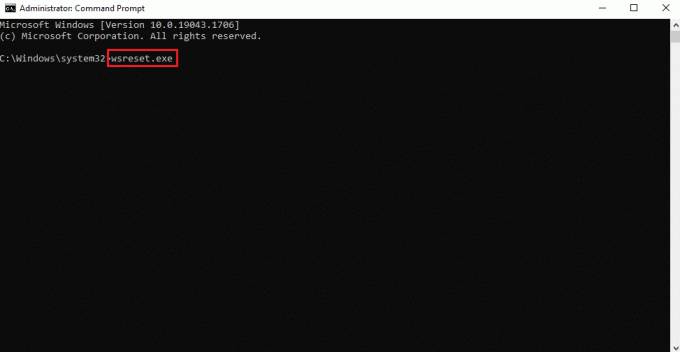
3. Sluit de Opdrachtprompt scherm.
4. Wacht vervolgens op de Microsoft Store-app automatisch te openen.
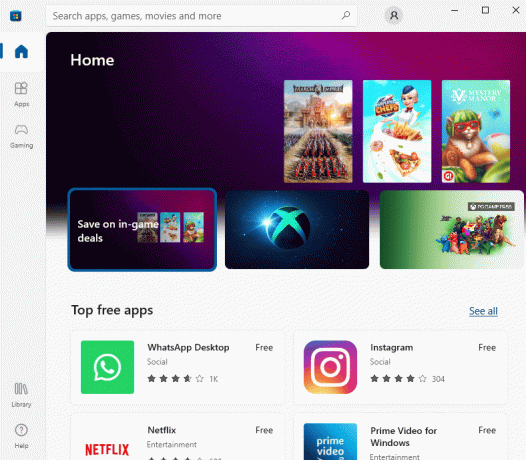
Lees ook: Fix NVIDIA-configuratiescherm ontbreekt in Windows 10
Methode 5: Schijfstuurprogramma opnieuw installeren
Als u de pop-ups van het stuurprogramma ontvangt telkens wanneer u de MSI-gaming-app probeert te openen, wordt het tijd dat u het vereiste stuurprogramma opnieuw installeert. U kunt dit doen door naar Apparaatbeheer op uw bureaublad te gaan en het apparaat te verwijderen om het opnieuw te installeren.
1. druk de Windows-toets, typ Apparaat beheerder en klik op Open.
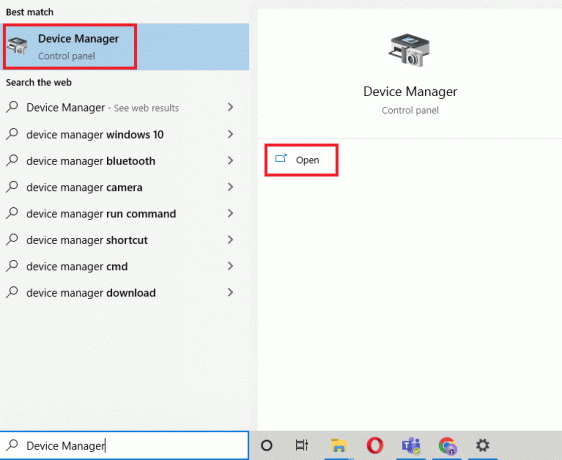
2. Dubbelklik op de bestuurder met de fout en klik met de rechtermuisknop om Apparaat verwijderen.
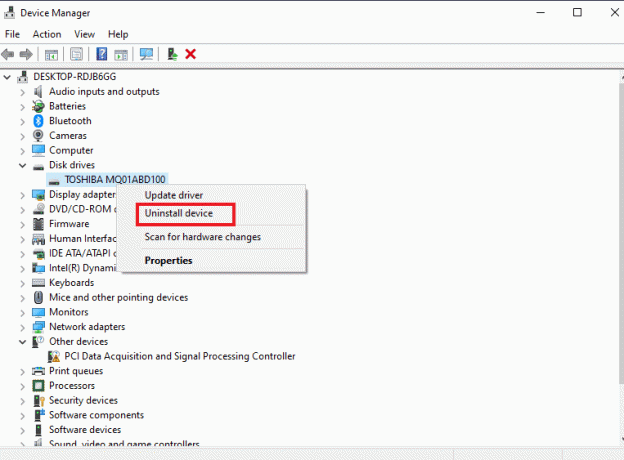
3. Volgende, herstart de pc. Het herstarten van het systeem zal herstart de stuurprogramma's opnieuw op uw Windows.

4. Als het stuurprogramma niet opnieuw wordt geïnstalleerd, opent u Apparaat beheerder en klik op Actie op de top.
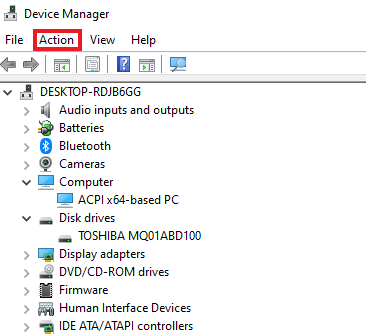
5. Klik op Scannen op hardwarewijzigingen.

Methode 6: Microsoft Visual C++ Redistributable opnieuw installeren
Als je nog steeds moeite hebt om de MSI-gaming-app te repareren die niet wordt geopend, kan de reden achter het probleem beschadigd zijn of een verouderde versie van Microsoft Visual C++ Redistributable op je Windows. Om de fout te voorkomen, wordt daarom voorgesteld om het opnieuw op uw bureaublad te installeren. Doe het met behulp van de onderstaande stapsgewijze instructies.
1. Druk op de Windows + I-toetsen samen om te openen Instellingen.
2. Klik op Apps instelling.

3. Zoek de Microsoft Visual C++ Redistributable en klik erop om Verwijderen.

4. Ga vervolgens naar Microsoft Visual C++ Redistributable downloadpagina en download de nieuwste versie.

5. Zoek de gedownload bestand en open het.
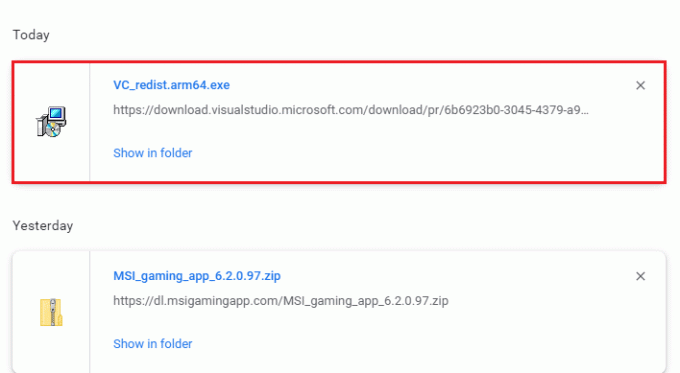
6. Vink het vakje aan voor Ik ga akkoord met de licentievoorwaarden.
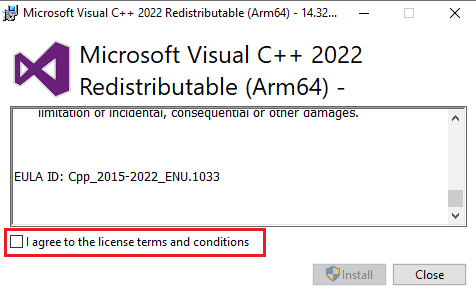
7. Klik ten slotte op Installeren om het programma op uw bureaublad in te stellen.
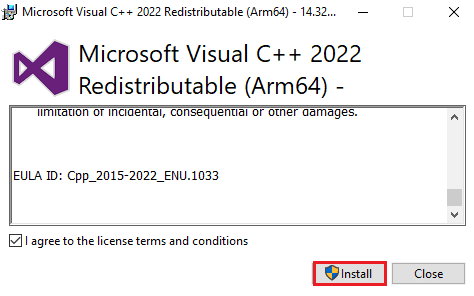
Lees ook:Fix AMD Catalyst Control Center ontbreekt
Methode 7: MSI Gaming Center opnieuw installeren
Als het probleem met het MSI-gaming-app-centrum niet werkt op uw systeem, is de kans groot dat dit het geval is vanwege een oudere versie van de MSI-gaming-app die resulteert in incompatibiliteitsfouten met de nieuwe versie. Om dit probleem op te lossen, wordt daarom voorgesteld om de game-app bij te werken met een geheel nieuwe versie. U kunt uw app updaten met behulp van de onderstaande instructies.
Opmerking: Zorg ervoor dat uw moederbord de MSI-gaming-app ondersteunt.
1. Druk op de Windows + I-toetsen samen om te openen Instellingen.
2. Klik op Apps instelling.

3. Zoek de MSI-gaming-app en klik erop om Verwijderen.

4. Download vervolgens de nieuwste versie van de MSI gaming-app van de downloadpagina voor stuurprogramma's.
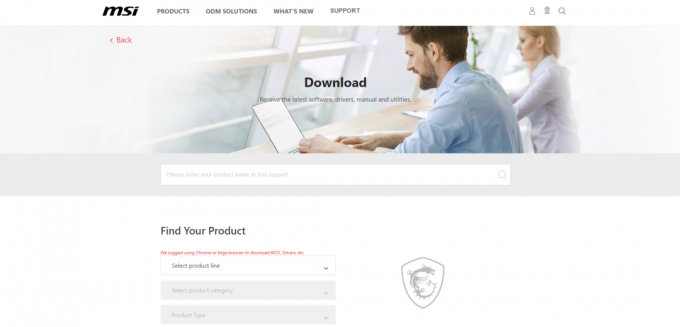
5. Hier, vind je product door de te vullen relevante informatie en download de MSI gaming center-app voor uw respectievelijke systeem.
Veelgestelde vragen (FAQ's)
Q1. Wat is het nut van de MSI gaming-app?
antw. MSI gaming-app is handig in monitoring van gaming en andere functies op uw systeem. Het houdt de effecten, graphics, temperatuur van de GPU en CPU-functies in de gaten.
Q2. Hoe goed is de MSI-app voor gaming?
antw. MSI gaming-app verbetert de game-ervaring tot zes keer dan normaal. Het helpt de gebruiker om toegang te krijgen tot bepaalde spelfuncties die niet mogelijk zijn met andere apps.
Q3. Kan ik de MSI-gaming-app van mijn systeem verwijderen?
antw. Ja, kunt u de MSI-gaming-app van uw systeem verwijderen als u de services van de app wilt beëindigen.
Q4. Werkt de MSI-gaming-app alleen op MSI-laptops?
antw. MSI gaming-app is een ingebouwde functie voor MSI-laptops terwijl voor anderen de app compatibel is met veel systemen die er zijn.
V5. Hoe kan ik de MSI gaming-app downloaden op mijn systeem?
antw. U kunt de app op uw systeem downloaden door naar. te gaan MSI-ondersteuningspagina, gevolgd door het invoeren van geschikte details, beschrijving van de configuratie, pakketdetails en andere. Als u klaar bent, is de app klaar om te downloaden op uw systeem.
Q6. Hoe goed is de MSI-gaminglaptop?
antw. Als u op zoek bent naar een MSI-gaminglaptop, dan is dat ongetwijfeld het geval een van de beste op de markt. Van het verbeteren van de prestaties van de game-ervaring tot het hebben van verbluffende specificaties, het is een alles-in-één laptop voor gamers.
Aanbevolen:
- Hoe het rode filter op TikTok te verwijderen
- Fix NAT-type mislukt op PS4
- Fix Black Ops 3 ABC-fout in PS4
- Fix AMD Radeon WattMan Crash op Windows 10
De MSI-gaming-app wordt door veel gamers bewonderd vanwege de aantrekkelijke en volgepakte functies waarmee je je systeem kunt volgen terwijl je bezig bent met het spelen van het spel. Daarbij komen ook technische fouten die soms overweldigend kunnen zijn voor de gebruiker. We hopen dat deze handleiding nuttig was bij het oplossen van deze fouten en dat u deze heeft kunnen oplossen MSI gaming-app opent niet kwestie. Laat ons weten welke van de methoden het beste voor u heeft gewerkt. Als u nog vragen of suggesties heeft, aarzel dan niet om deze in de opmerkingen hieronder te plaatsen.



